Vihkotoiminto tulostaa jokaisen
paperiarkin etu- ja takapuolelle niin, että arkit voidaan taittaa
ja sitoa vihkoksi.
Jos satulanidontaviimeistelijä on asennettu ja jos "Kirjanen"
ja "Nidonta" on valittu, tämä toiminto taittaa ja tulostaa kopiot
automaattisesti. Tämä sopii silloin, kun haluat yhdistää tulosteet
vihkoksi.
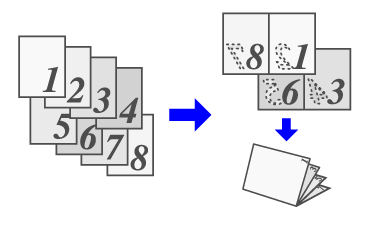
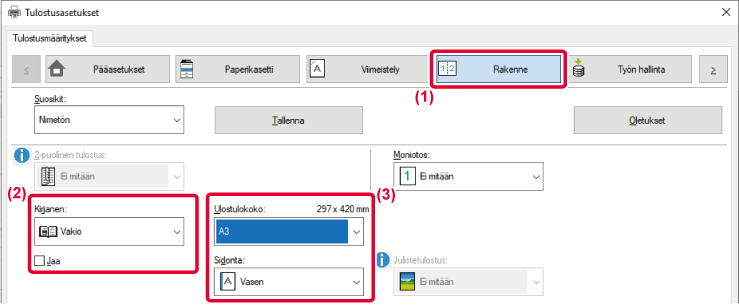
 ) ja jakaa tulosteen useisiin osavihkoihin,
jotka voidaan kukin nitoa. Pinottaessa, osavihoissa on sama sivujärjestys
kuin alkuperäisillä sivuilla.
) ja jakaa tulosteen useisiin osavihkoihin,
jotka voidaan kukin nitoa. Pinottaessa, osavihoissa on sama sivujärjestys
kuin alkuperäisillä sivuilla.


Tämä toiminto siirtää tulostuskuvaa
marginaalin lisäämiseksi paperin vasemmassa tai oikeassa reunassa
tai yläreunassa.
Jos viimeistelijä tai satulanidontaviimeistelijä on asennettu,
koneen nidonta- ja rei'itystoimintoja voidaan käyttää myös yhdessä.
Tämä on käytännöllinen, kun haluat nitoa tai lävistää ulostulossa,
mutta nidontakohta menee päällekkäin tekstin kanssa.
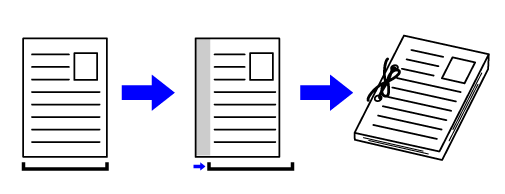
Siirtämällä kuvaa, sitä osaa kuvasta, joka on tulostusalueen
ulkopuolella, ei tulosteta.
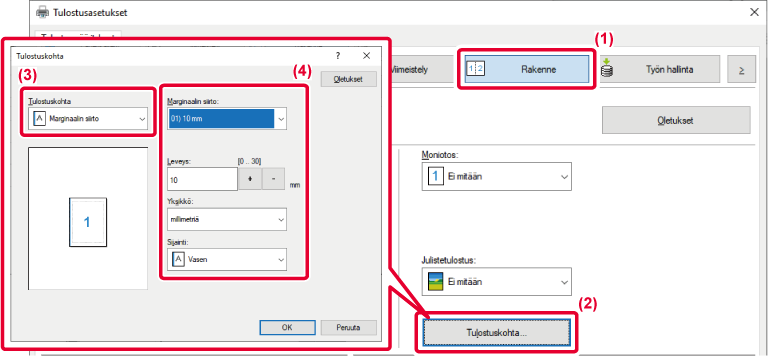

 -painikkeita tai suoraan syötä numero.
-painikkeita tai suoraan syötä numero.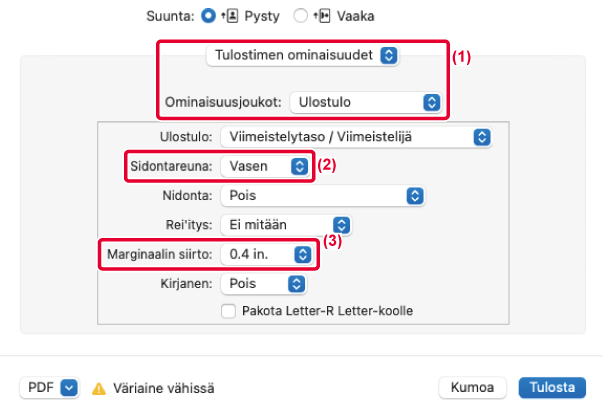
Tulostustietojen yksi sivu
suurennetaan ja tulostetaan useille paperiarkeille (2 arkkia (1
x 2), 4 arkkia (2 x 2), 9 arkkia (3 x 3) tai 16 arkkia (4 x 4)).
Nämä arkit voidaan yhdistää suureksi julisteeksi.
Arkkien reunojen tarkan kohdistamisen mahdollistamiseksi yhdistämisen
yhteydessä voidaan tulostaa reunaviivat tai luoda limittäiset rajat
(limitystoiminto).
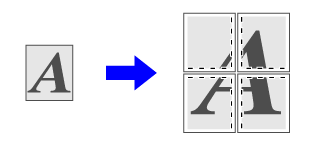
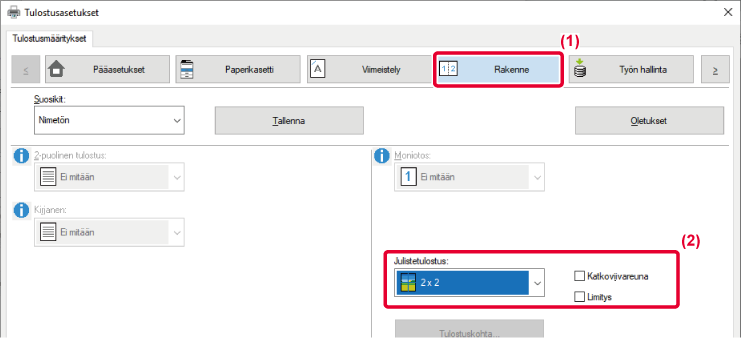
 tulee näkyviin.
tulee näkyviin.Version 06a / bp70c65_usr_06a_fi